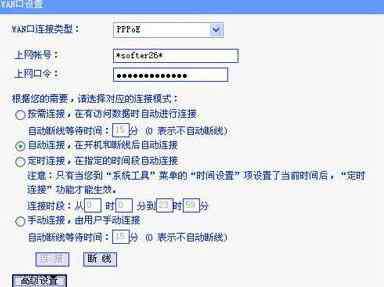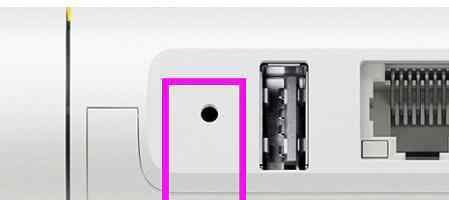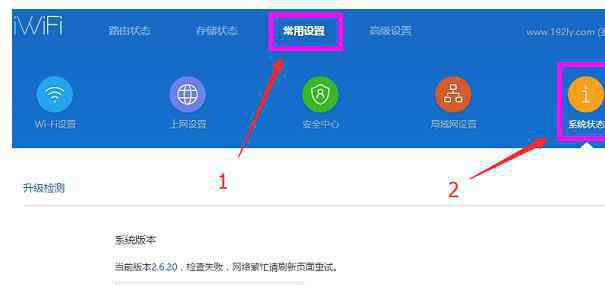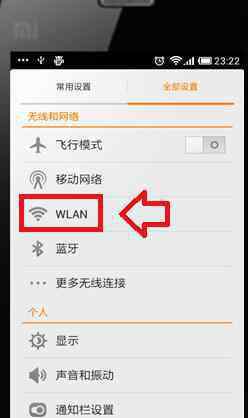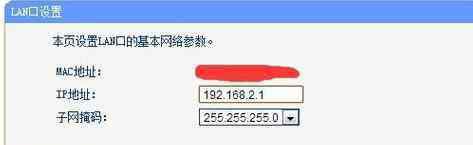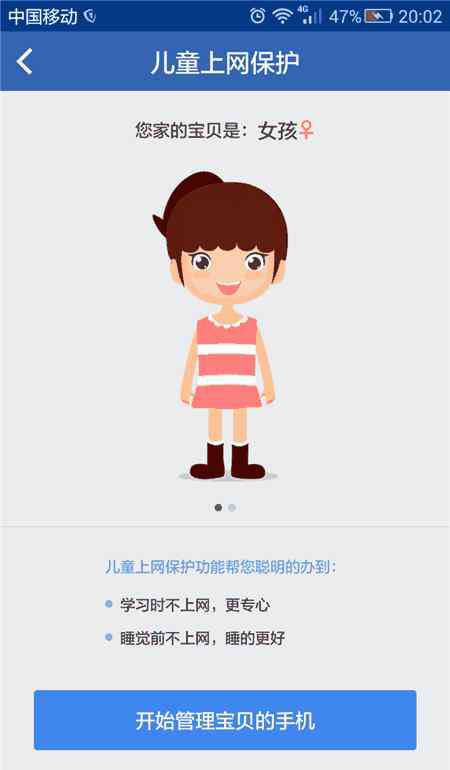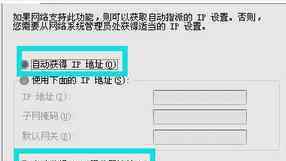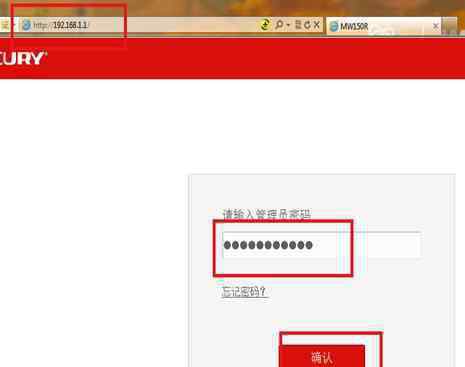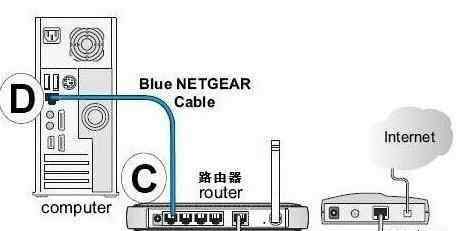现在大部分的人都会上网,而且用到互联网的时间也越来越长,我们要了解的互联网知识也很多,那么你了解宽带连接错误769怎么解决吗?下面是本站小编整理的一些关于宽带连接错误769的相关资料,供你参考。
宽带连接错误769的原因:
通常,如果存在下列情况之一,您将收到错误769的信息:
可能原因1. 网络电缆已断开。
可能原因2. 调制解调器已禁用。
可能原因3. 调制解调器驱动程序已损坏。
可能原因4. 计算机上正在运行间谍软件,它妨碍了连接。
可能原因5. Winsock 需要得到修复。
可能原因6. 第三方防火墙软件阻止了连接。
可能原因7.还有可能是网卡松动了,重新插下网卡就可以了。
宽带连接错误769的解决方法:
要查找问题的原因,请按照下列步骤操作。
步骤 1:确保网络电缆已连接
确保网络电缆分别连接到计算机和调制解调器。如果您的计算机连接到集线器或路由器,请确保将集线器或路由器连接到调制解调器的电缆已连接。
步骤 2:确保网络适配器已启用
1. 单击"开始",单击"运行",键入 ncpa.cpl,然后单击"确定"。
2. 右键单击"本地连接"图标。单击"启用"(如果该选项可用)。
步骤 3:重置调制解调器
1. 将从计算机到调制解调器的电缆断开连接。
2. 关闭调制解调器。如果调制解调器没有电源开关,请切断调制解调器的电源。
3. 等待两分钟。
4. 打开调制解调器,然后连接从计算机到调制解调器的电缆。
步骤 4:使用设备管理器,先卸载、然后重新安装调制解调器和驱动程序
在按照这些步骤操作之前,您可能必须从硬件制造商那里下载网络适配器的最新驱动程序。 1. 单击"开始",单击"运行",键入 sysdm.cpl,然后单击"确定"。
2. 单击"硬件"选项卡,单击"设备管理器",然后找到"网络适配器"。
3. 展开"网络适配器",然后右键单击网络适配器的图标。
4. 单击"卸载",然后单击"确定"。在提示您删除与此设备相关联的文件的对话框中,单击"是"。
5. 重新启动计算机。或者,单击"操作",然后单击"扫描检测硬件改动"。
6. 如果 Windows 找到设备但是没有识别它,您必须为网络适配器安装最新的驱动程序。
步骤 5:创建新的 DSL 或电缆连接
1. 单击"开始",单击"运行",键入 ncpa.cpl,然后单击"确定"。
2. 单击"网络任务"下的"创建一个新的连接"。当向导启动后,单击"下一步"。
3. 单击"连接到 Internet",然后单击"下一步"。
4. 单击"手动设置我的连接",然后单击"下一步"。
5. 选择"用要求用户名和密码的宽带连接来连接",然后单击"下一步"。
6. 执行其余的步骤。使用 Internet 服务提供商 (ISP) 提供的连接信息完成该向导。
注意:您可能必须使用您的 ISP 提供的软件才能创建新的连接。
步骤 6:修复 Winsock 和 TCP/IP
1. 单击"开始",单击"运行",键入 netsh winsock reset,然后按 Enter 键。
2. 当命令提示符窗口闪烁时,请重新启动计算机。
步骤 7:临时卸载第三方防火墙
某些第三方防火墙软件(如 ZoneAlarm 和 Norton Personal 防火墙)在运行 Windows XP SP2 的计算机上可能导致 Internet 连接问题。您可能必须临时卸载这些程序以测试计算机。要进行测试,仅禁用这些程序是不够的。请确保您有 CD 或安装文件以便可以稍后重新安装这些程序。如果问题是由这些程序导致的,则您可能必须与该程序的供应商联系,以获得关于设置该程序的帮助。
注意:在删除第三方防火墙程序之前,您可能要验证启用了 Windows XP 防火墙。
看过文章“宽带连接错误769”的人还看了:
1.光纤宽带和普通宽带有什么区别
2.WIN7宽带连接闲置20分钟的解决方法
3.宽带连接打不开解决办法
4.宽带上网掉线的解决办法
5.创建宽带连接的教程
6.宽带连接错误怎么解决
7.辨别真假100M宽带的方法
8.宽带用户常识
9.如何提高宽带网速
10.win7创建宽带连接
1.《错误769 宽带连接错误769》援引自互联网,旨在传递更多网络信息知识,仅代表作者本人观点,与本网站无关,侵删请联系页脚下方联系方式。
2.《错误769 宽带连接错误769》仅供读者参考,本网站未对该内容进行证实,对其原创性、真实性、完整性、及时性不作任何保证。
3.文章转载时请保留本站内容来源地址,https://www.lu-xu.com/keji/495370.html